OPEL MOKKA 2014 Handbok för infotainmentsystem
Manufacturer: OPEL, Model Year: 2014, Model line: MOKKA, Model: OPEL MOKKA 2014Pages: 223, PDF Size: 4.72 MB
Page 101 of 223
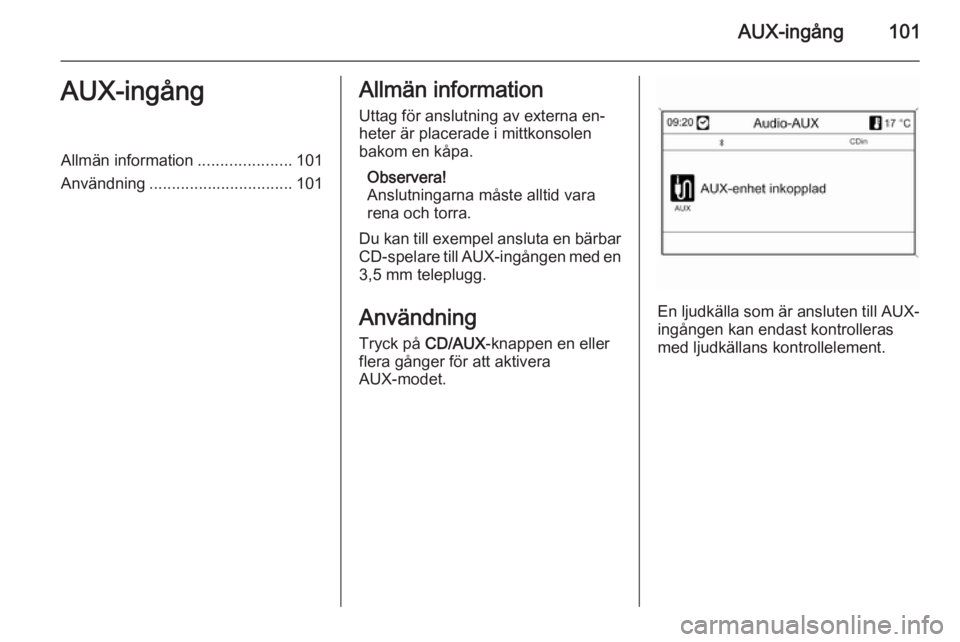
AUX-ingång101AUX-ingångAllmän information.....................101
Användning ................................ 101Allmän information
Uttag för anslutning av externa en‐
heter är placerade i mittkonsolen
bakom en kåpa.
Observera!
Anslutningarna måste alltid vara
rena och torra.
Du kan till exempel ansluta en bärbar
CD-spelare till AUX-ingången med en 3,5 mm teleplugg.
Användning
Tryck på CD/AUX-knappen en eller
flera gånger för att aktivera
AUX-modet.
En ljudkälla som är ansluten till AUX-
ingången kan endast kontrolleras
med ljudkällans kontrollelement.
Page 102 of 223
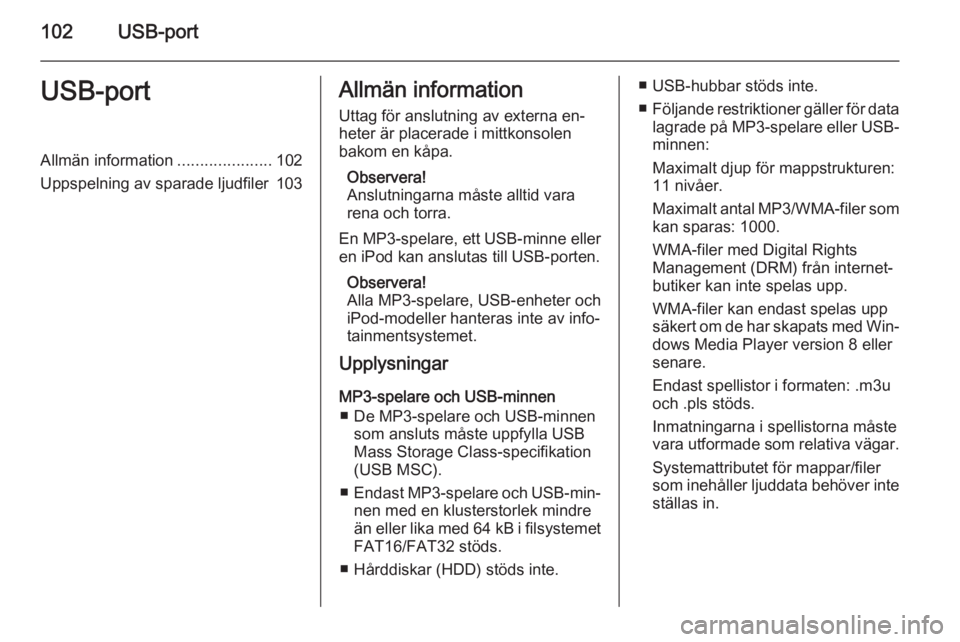
102USB-portUSB-portAllmän information.....................102
Uppspelning av sparade ljudfiler 103Allmän information
Uttag för anslutning av externa en‐
heter är placerade i mittkonsolen
bakom en kåpa.
Observera!
Anslutningarna måste alltid vara
rena och torra.
En MP3-spelare, ett USB-minne eller en iPod kan anslutas till USB-porten.
Observera!
Alla MP3-spelare, USB-enheter och
iPod-modeller hanteras inte av info‐
tainmentsystemet.
Upplysningar
MP3-spelare och USB-minnen ■ De MP3-spelare och USB-minnen som ansluts måste uppfylla USBMass Storage Class-specifikation
(USB MSC).
■ Endast MP3-spelare och USB-min‐
nen med en klusterstorlek mindre
än eller lika med 64 kB i filsystemet
FAT16/FAT32 stöds.
■ Hårddiskar (HDD) stöds inte.■ USB-hubbar stöds inte.
■ Följande restriktioner gäller för data
lagrade på MP3-spelare eller USB-
minnen:
Maximalt djup för mappstrukturen: 11 nivåer.
Maximalt antal MP3/WMA-filer som kan sparas: 1000.
WMA-filer med Digital Rights
Management (DRM) från internet‐
butiker kan inte spelas upp.
WMA-filer kan endast spelas upp
säkert om de har skapats med Win‐
dows Media Player version 8 eller
senare.
Endast spellistor i formaten: .m3u
och .pls stöds.
Inmatningarna i spellistorna måste
vara utformade som relativa vägar.
Systemattributet för mappar/filer
som inehåller ljuddata behöver inte ställas in.
Page 103 of 223
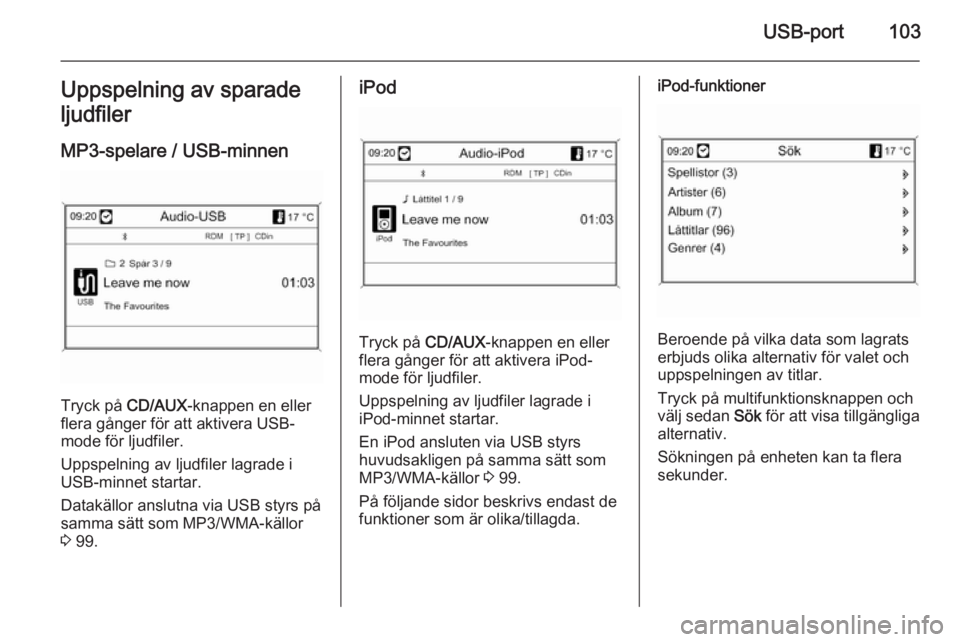
USB-port103Uppspelning av sparade
ljudfiler
MP3-spelare / USB-minnen
Tryck på CD/AUX-knappen en eller
flera gånger för att aktivera USB-
mode för ljudfiler.
Uppspelning av ljudfiler lagrade i
USB-minnet startar.
Datakällor anslutna via USB styrs på
samma sätt som MP3/WMA-källor
3 99.
iPod
Tryck på CD/AUX-knappen en eller
flera gånger för att aktivera iPod-
mode för ljudfiler.
Uppspelning av ljudfiler lagrade i
iPod-minnet startar.
En iPod ansluten via USB styrs
huvudsakligen på samma sätt som
MP3/WMA-källor 3 99.
På följande sidor beskrivs endast de
funktioner som är olika/tillagda.
iPod-funktioner
Beroende på vilka data som lagrats
erbjuds olika alternativ för valet och
uppspelningen av titlar.
Tryck på multifunktionsknappen och välj sedan Sök för att visa tillgängliga
alternativ.
Sökningen på enheten kan ta flera
sekunder.
Page 104 of 223
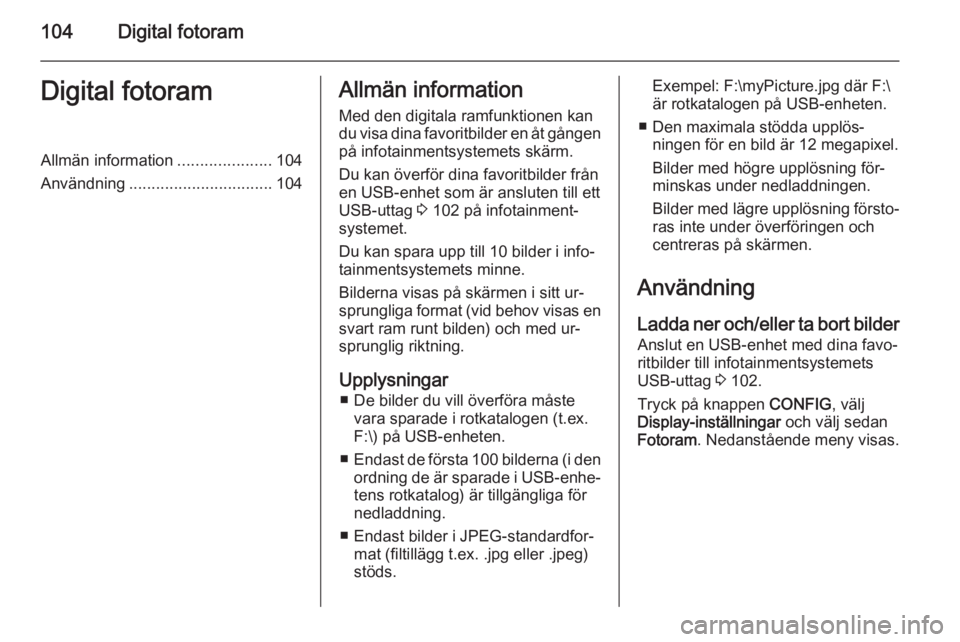
104Digital fotoramDigital fotoramAllmän information.....................104
Användning ................................ 104Allmän information
Med den digitala ramfunktionen kan
du visa dina favoritbilder en åt gången
på infotainmentsystemets skärm.
Du kan överför dina favoritbilder från
en USB-enhet som är ansluten till ett USB-uttag 3 102 på infotainment‐
systemet.
Du kan spara upp till 10 bilder i info‐
tainmentsystemets minne.
Bilderna visas på skärmen i sitt ur‐
sprungliga format (vid behov visas en svart ram runt bilden) och med ur‐
sprunglig riktning.
Upplysningar ■ De bilder du vill överföra måste vara sparade i rotkatalogen (t.ex.
F:\) på USB-enheten.
■ Endast de första 100 bilderna (i den
ordning de är sparade i USB-enhe‐
tens rotkatalog) är tillgängliga för
nedladdning.
■ Endast bilder i JPEG-standardfor‐ mat (filtillägg t.ex. .jpg eller .jpeg)
stöds.Exempel: F:\myPicture.jpg där F:\ är rotkatalogen på USB-enheten.
■ Den maximala stödda upplös‐ ningen för en bild är 12 megapixel.
Bilder med högre upplösning för‐
minskas under nedladdningen.
Bilder med lägre upplösning försto‐ ras inte under överföringen och
centreras på skärmen.
Användning
Ladda ner och/eller ta bort bilder
Anslut en USB-enhet med dina favo‐ ritbilder till infotainmentsystemets
USB-uttag 3 102.
Tryck på knappen CONFIG, välj
Display-inställningar och välj sedan
Fotoram . Nedanstående meny visas.
Page 105 of 223
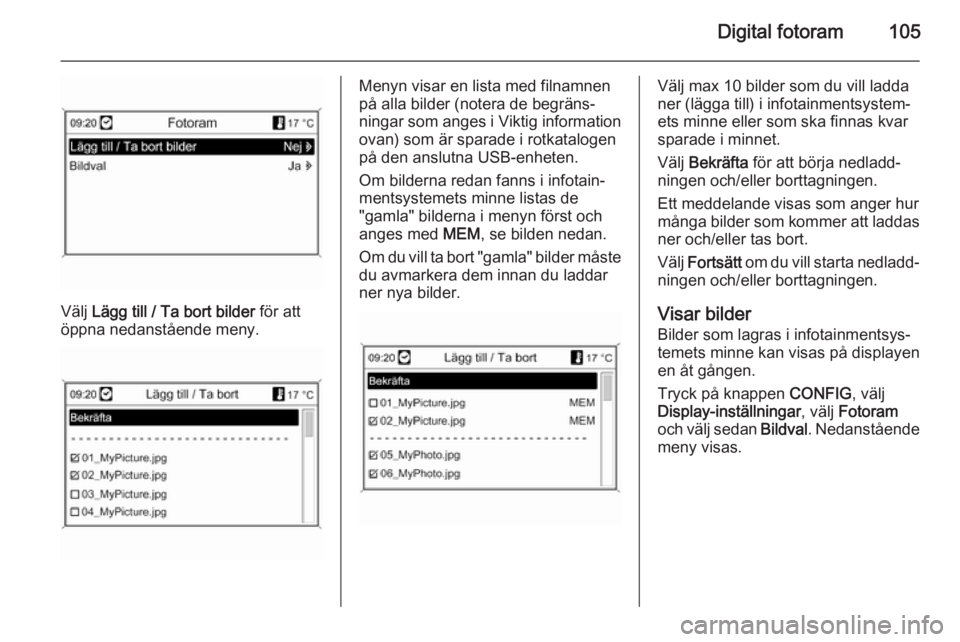
Digital fotoram105
Välj Lägg till / Ta bort bilder för att
öppna nedanstående meny.
Menyn visar en lista med filnamnen
på alla bilder (notera de begräns‐ ningar som anges i Viktig information
ovan) som är sparade i rotkatalogen
på den anslutna USB-enheten.
Om bilderna redan fanns i infotain‐
mentsystemets minne listas de
"gamla" bilderna i menyn först och
anges med MEM, se bilden nedan.
Om du vill ta bort "gamla" bilder måste
du avmarkera dem innan du laddar
ner nya bilder.Välj max 10 bilder som du vill ladda
ner (lägga till) i infotainmentsystem‐
ets minne eller som ska finnas kvar
sparade i minnet.
Välj Bekräfta för att börja nedladd‐
ningen och/eller borttagningen.
Ett meddelande visas som anger hur
många bilder som kommer att laddas ner och/eller tas bort.
Välj Fortsätt om du vill starta nedladd‐
ningen och/eller borttagningen.
Visar bilder Bilder som lagras i infotainmentsys‐
temets minne kan visas på displayen
en åt gången.
Tryck på knappen CONFIG, välj
Display-inställningar , välj Fotoram
och välj sedan Bildval. Nedanstående
meny visas.
Page 106 of 223
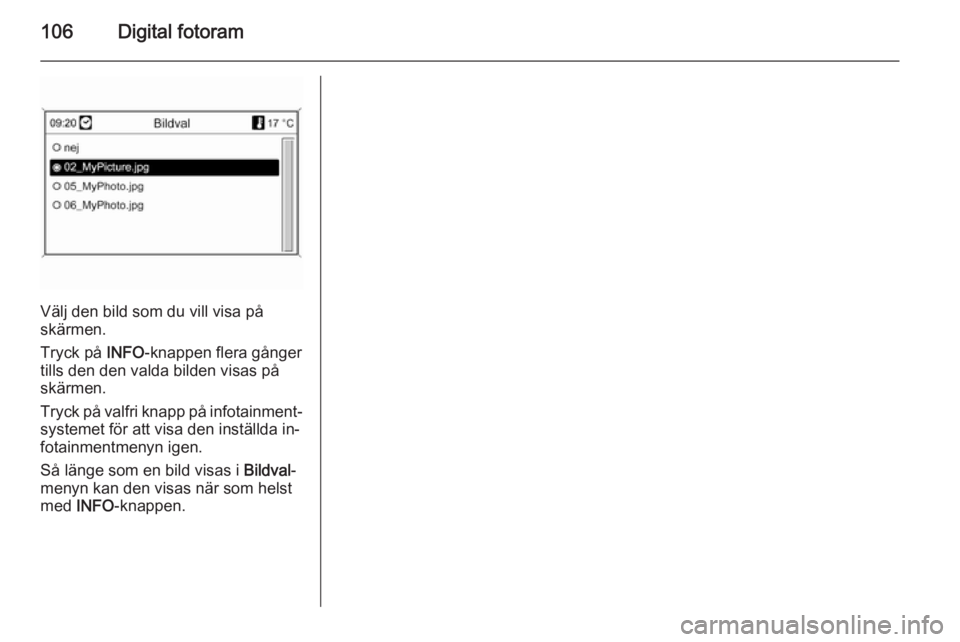
106Digital fotoram
Välj den bild som du vill visa på
skärmen.
Tryck på INFO-knappen flera gånger
tills den den valda bilden visas på
skärmen.
Tryck på valfri knapp på infotainment‐
systemet för att visa den inställda in‐
fotainmentmenyn igen.
Så länge som en bild visas i Bildval-
menyn kan den visas när som helst med INFO -knappen.
Page 107 of 223
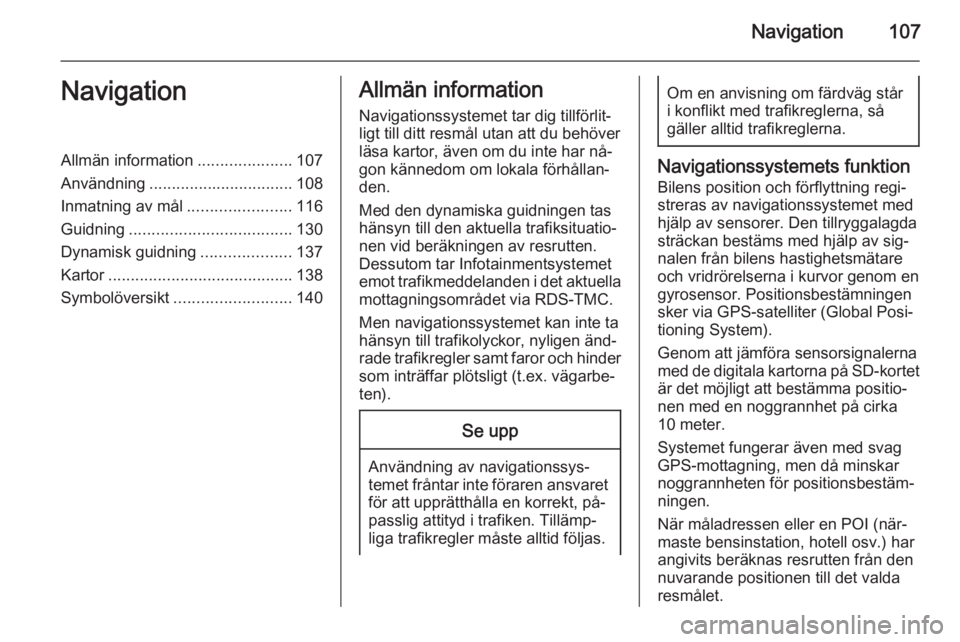
Navigation107NavigationAllmän information.....................107
Användning ................................ 108
Inmatning av mål .......................116
Guidning .................................... 130
Dynamisk guidning ....................137
Kartor ......................................... 138
Symbolöversikt .......................... 140Allmän information
Navigationssystemet tar dig tillförlit‐
ligt till ditt resmål utan att du behöver
läsa kartor, även om du inte har nå‐ gon kännedom om lokala förhållan‐
den.
Med den dynamiska guidningen tas
hänsyn till den aktuella trafiksituatio‐
nen vid beräkningen av resrutten.
Dessutom tar Infotainmentsystemet
emot trafikmeddelanden i det aktuella
mottagningsområdet via RDS-TMC.
Men navigationssystemet kan inte ta
hänsyn till trafikolyckor, nyligen änd‐
rade trafikregler samt faror och hinder som inträffar plötsligt (t.ex. vägarbe‐
ten).Se upp
Användning av navigationssys‐
temet fråntar inte föraren ansvaret för att upprätthålla en korrekt, på‐
passlig attityd i trafiken. Tillämp‐
liga trafikregler måste alltid följas.
Om en anvisning om färdväg står
i konflikt med trafikreglerna, så
gäller alltid trafikreglerna.
Navigationssystemets funktion
Bilens position och förflyttning regi‐
streras av navigationssystemet med
hjälp av sensorer. Den tillryggalagda
sträckan bestäms med hjälp av sig‐
nalen från bilens hastighetsmätare och vridrörelserna i kurvor genom en
gyrosensor. Positionsbestämningen
sker via GPS-satelliter (Global Posi‐
tioning System).
Genom att jämföra sensorsignalerna med de digitala kartorna på SD-kortet
är det möjligt att bestämma positio‐
nen med en noggrannhet på cirka
10 meter.
Systemet fungerar även med svag GPS-mottagning, men då minskar
noggrannheten för positionsbestäm‐
ningen.
När måladressen eller en POI (när‐
maste bensinstation, hotell osv.) har
angivits beräknas resrutten från den
nuvarande positionen till det valda
resmålet.
Page 108 of 223
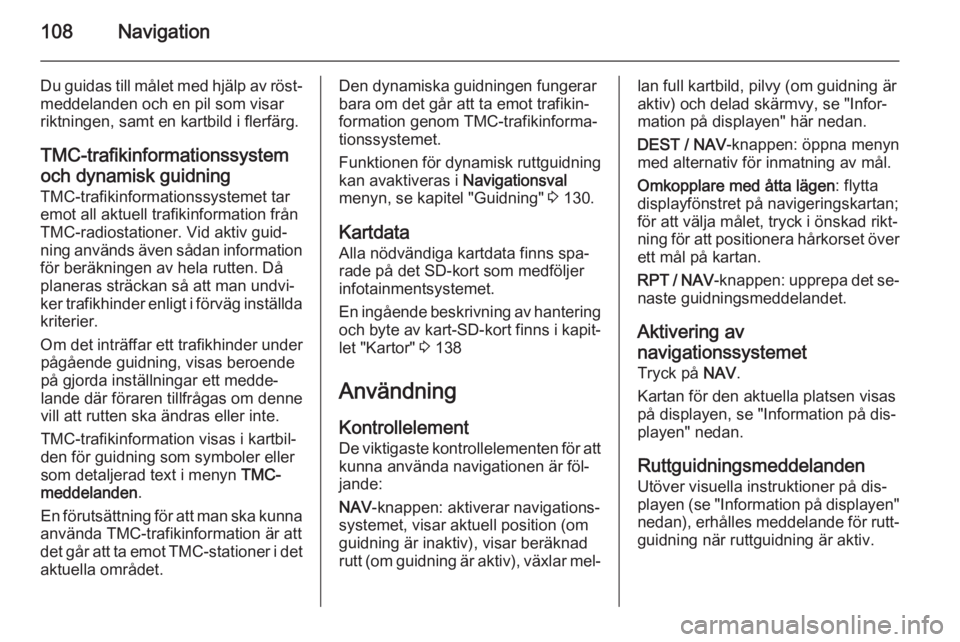
108Navigation
Du guidas till målet med hjälp av röst‐meddelanden och en pil som visar
riktningen, samt en kartbild i flerfärg.
TMC-trafikinformationssystemoch dynamisk guidning
TMC-trafikinformationssystemet tar
emot all aktuell trafikinformation från
TMC-radiostationer. Vid aktiv guid‐
ning används även sådan information för beräkningen av hela rutten. Då
planeras sträckan så att man undvi‐
ker trafikhinder enligt i förväg inställda
kriterier.
Om det inträffar ett trafikhinder under pågående guidning, visas beroende
på gjorda inställningar ett medde‐
lande där föraren tillfrågas om denne
vill att rutten ska ändras eller inte.
TMC-trafikinformation visas i kartbil‐ den för guidning som symboler eller
som detaljerad text i menyn TMC-
meddelanden .
En förutsättning för att man ska kunna
använda TMC-trafikinformation är att
det går att ta emot TMC-stationer i det
aktuella området.Den dynamiska guidningen fungerar bara om det går att ta emot trafikin‐
formation genom TMC-trafikinforma‐
tionssystemet.
Funktionen för dynamisk ruttguidning
kan avaktiveras i Navigationsval
menyn, se kapitel "Guidning" 3 130.
Kartdata
Alla nödvändiga kartdata finns spa‐
rade på det SD-kort som medföljer
infotainmentsystemet.
En ingående beskrivning av hantering och byte av kart-SD-kort finns i kapit‐ let "Kartor" 3 138
Användning
Kontrollelement De viktigaste kontrollelementen för att
kunna använda navigationen är föl‐
jande:
NAV -knappen: aktiverar navigations‐
systemet, visar aktuell position (om
guidning är inaktiv), visar beräknad
rutt (om guidning är aktiv), växlar mel‐lan full kartbild, pilvy (om guidning är
aktiv) och delad skärmvy, se "Infor‐
mation på displayen" här nedan.
DEST / NAV -knappen: öppna menyn
med alternativ för inmatning av mål.
Omkopplare med åtta lägen : flytta
displayfönstret på navigeringskartan;
för att välja målet, tryck i önskad rikt‐
ning för att positionera hårkorset över ett mål på kartan.
RPT / NAV -knappen: upprepa det se‐
naste guidningsmeddelandet.
Aktivering av
navigationssystemet
Tryck på NAV.
Kartan för den aktuella platsen visas
på displayen, se "Information på dis‐
playen" nedan.
Ruttguidningsmeddelanden
Utöver visuella instruktioner på dis‐
playen (se "Information på displayen"
nedan), erhålles meddelande för rutt‐
guidning när ruttguidning är aktiv.
Page 109 of 223
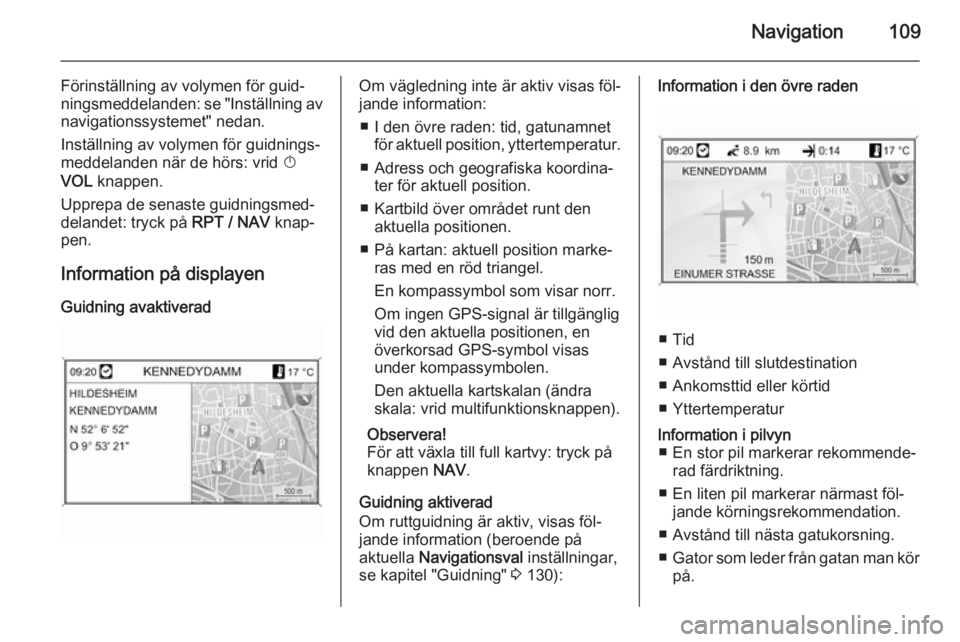
Navigation109
Förinställning av volymen för guid‐
ningsmeddelanden: se "Inställning av navigationssystemet" nedan.
Inställning av volymen för guidnings‐ meddelanden när de hörs: vrid X
VOL knappen.
Upprepa de senaste guidningsmed‐
delandet: tryck på RPT / NAV knap‐
pen.
Information på displayen
Guidning avaktiveradOm vägledning inte är aktiv visas föl‐
jande information:
■ I den övre raden: tid, gatunamnet för aktuell position, yttertemperatur.
■ Adress och geografiska koordina‐ ter för aktuell position.
■ Kartbild över området runt den aktuella positionen.
■ På kartan: aktuell position marke‐ ras med en röd triangel.
En kompassymbol som visar norr.
Om ingen GPS-signal är tillgänglig
vid den aktuella positionen, en
överkorsad GPS-symbol visas
under kompassymbolen.
Den aktuella kartskalan (ändra skala: vrid multifunktionsknappen).
Observera!
För att växla till full kartvy: tryck på
knappen NAV.
Guidning aktiverad
Om ruttguidning är aktiv, visas föl‐ jande information (beroende på
aktuella Navigationsval inställningar,
se kapitel "Guidning" 3 130):Information i den övre raden
■ Tid
■ Avstånd till slutdestination
■ Ankomsttid eller körtid
■ Yttertemperatur
Information i pilvyn ■ En stor pil markerar rekommende‐ rad färdriktning.
■ En liten pil markerar närmast föl‐ jande körningsrekommendation.
■ Avstånd till nästa gatukorsning.
■ Gator som leder från gatan man kör
på.
Page 110 of 223
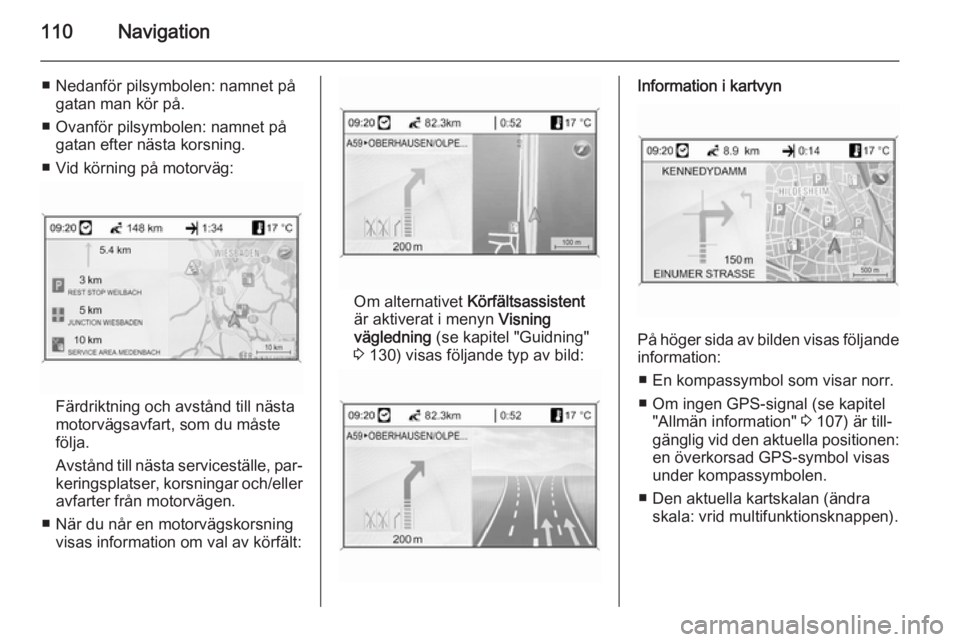
110Navigation
■ Nedanför pilsymbolen: namnet pågatan man kör på.
■ Ovanför pilsymbolen: namnet på gatan efter nästa korsning.
■ Vid körning på motorväg:
Färdriktning och avstånd till nästa
motorvägsavfart, som du måste
följa.
Avstånd till nästa serviceställe, par‐
keringsplatser, korsningar och/eller
avfarter från motorvägen.
■ När du når en motorvägskorsning visas information om val av körfält:
Om alternativet Körfältsassistent
är aktiverat i menyn Visning
vägledning (se kapitel "Guidning"
3 130) visas följande typ av bild:
Information i kartvyn
På höger sida av bilden visas följande
information:
■ En kompassymbol som visar norr.
■ Om ingen GPS-signal (se kapitel "Allmän information" 3 107) är till‐
gänglig vid den aktuella positionen:
en överkorsad GPS-symbol visas
under kompassymbolen.
■ Den aktuella kartskalan (ändra skala: vrid multifunktionsknappen).